联想Y485P升级Win8.1无线网卡受限连不上该怎么办?
摘要:最近笔记本自动升级---联想Y485P,原来Windows8.0时无线网卡没问题,而升级为Windows8.1后开始出现问题,电脑自动休眠网...
最近笔记本自动升级---联想Y485P,原来Windows8.0时无线网卡没问题,而升级为Windows8.1后开始出现问题,电脑自动休眠网卡受限,上网40分钟左右还会自动掉线,官网上的驱动本人有更新过,但里面好像没有更新文件,后来自己无意中看了硬件才发现不对,经过两天的测试发觉自己弄完的这个方法很实用,所以分享给大家
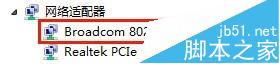
1、右击“这台电脑”选择“属性”
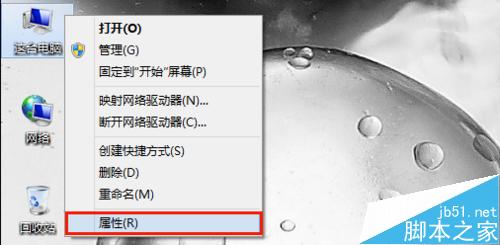
2、弹出“系统”窗口选择左侧的“设备管理器”
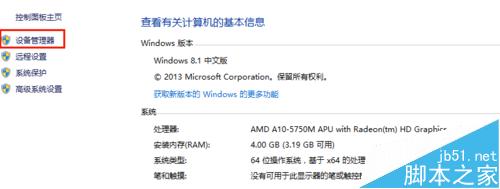
3、进入“设备管理器”后选择“网络适配器”
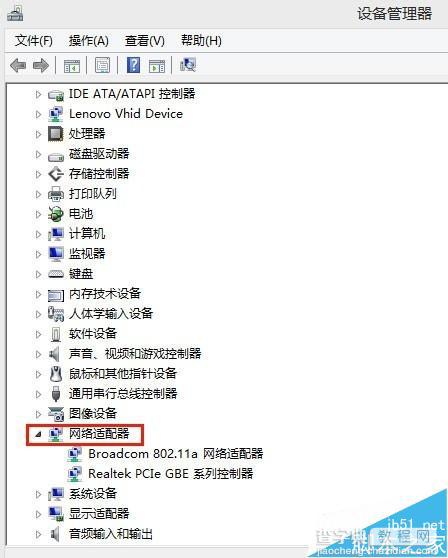
4、点开“网络适配器”后右击“Broadcom 802.11 a 网络适配器,选择更新驱动程序软件
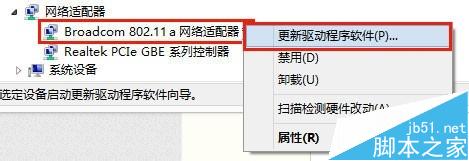
5、弹出窗口中选择 浏览计算机以查找驱动程序软件
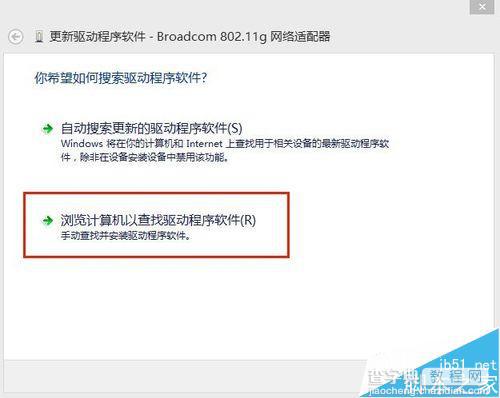
6、弹出新窗口中选择,从计算机的设备驱动程序列表中选取
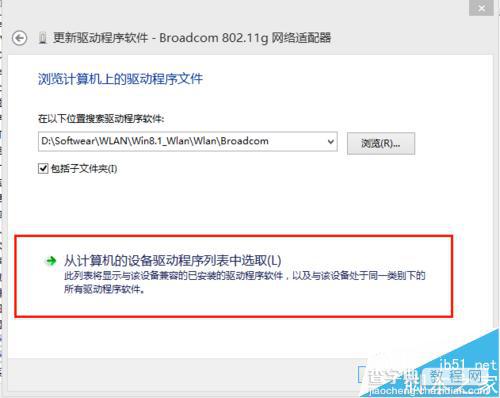
7、新弹出窗口中取消,显示兼容硬件,前面的勾
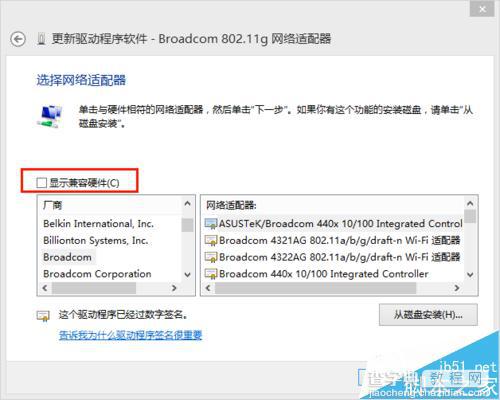
8、下面的网卡选择中左侧选择 Broadcom 右侧选择“Broadcom 802.11g 网络适配器 ,下一步
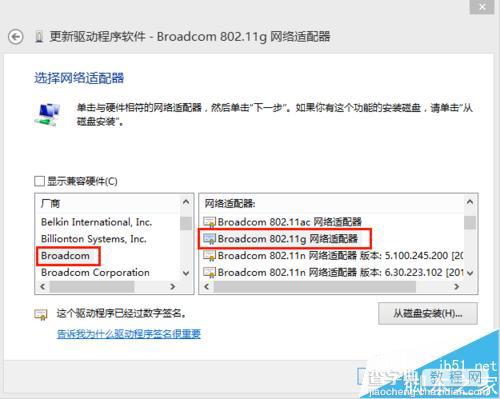
9、弹出”更新驱动程序警告“选择”是“
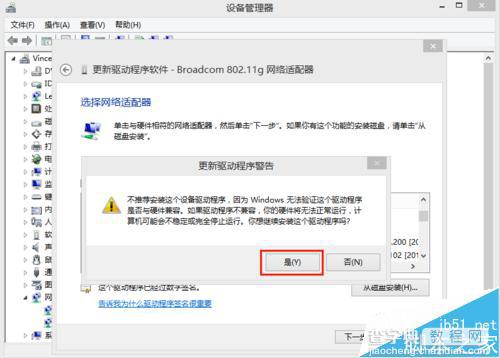
10、出现 Windows已成功更新驱动程序文件 选择 关闭 即可。
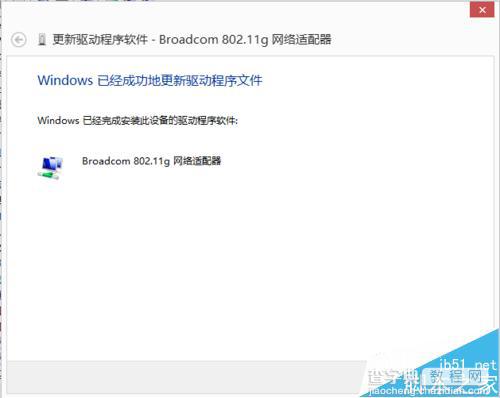
【联想Y485P升级Win8.1无线网卡受限连不上该怎么办?】相关文章:
★ 免费升级Win10系统后打不开怎么办 Win10锁屏睡眠睡死解决办法
★ Win10应用商店打开白屏错误代码0x8013153和0x80131500怎么办?
★ Win7网络图标不见了怎么办?Win7系统找回网络图标的方法
★ win7旗舰版升级到win10系统后卡在logo界面解决方法
★ Win10累积性更新KB3163018安装失败卡在7%该怎么办?
